1、首先新建一个PPT文档后,点击插入——形状:

2、选择插入直线:
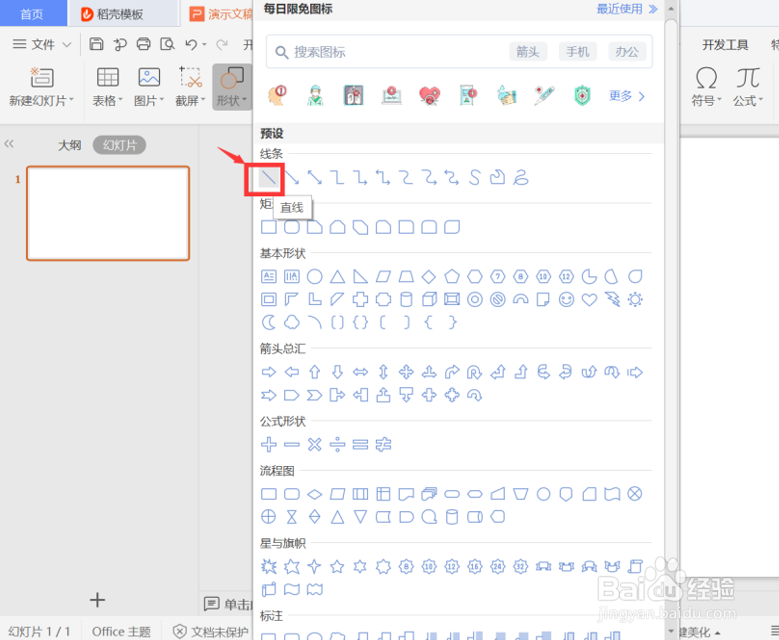
3、在PPT中绘制直线:
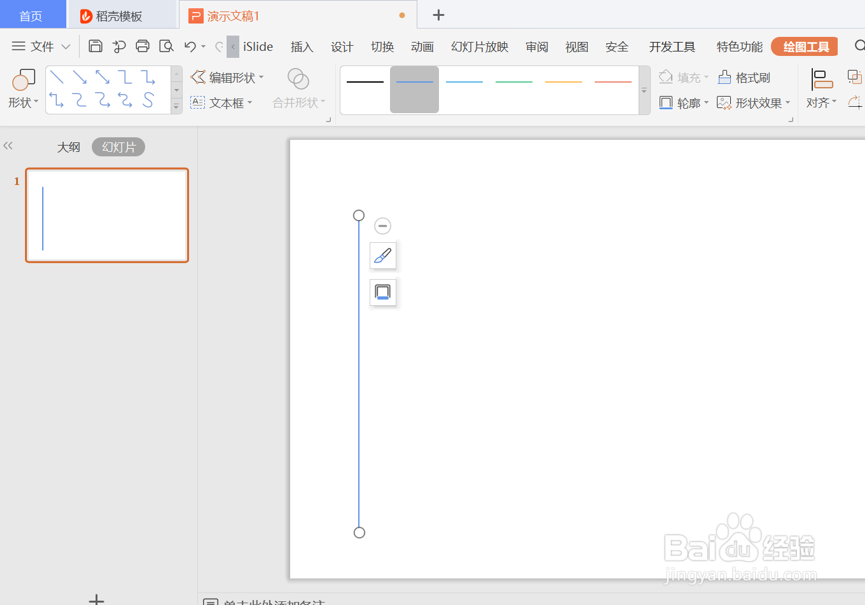
4、按Ctrl 鼠标键,复制出所需要的直线:
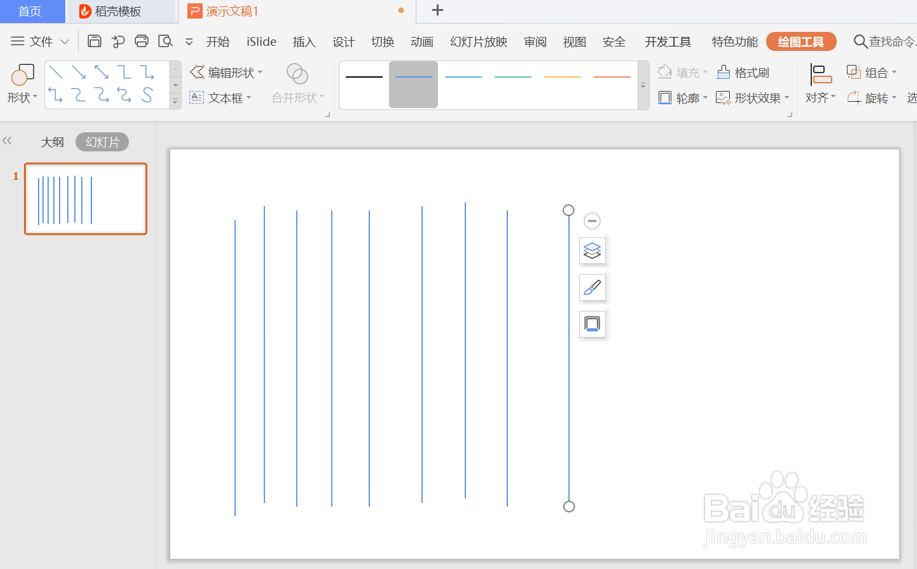
5、选中所有直线,执行“绘图工具”——“对齐”——“靠上对齐”——“横向分布”:
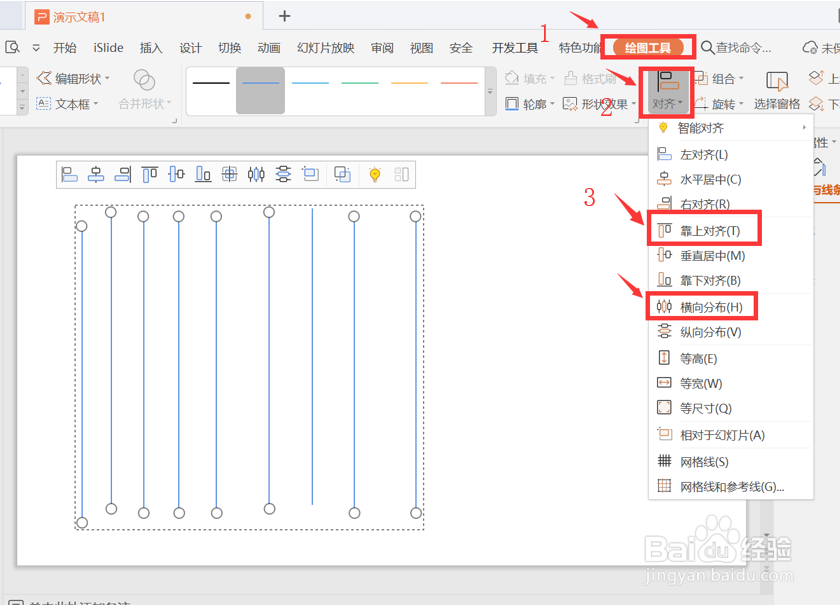
6、右击鼠标,选择“组合”:
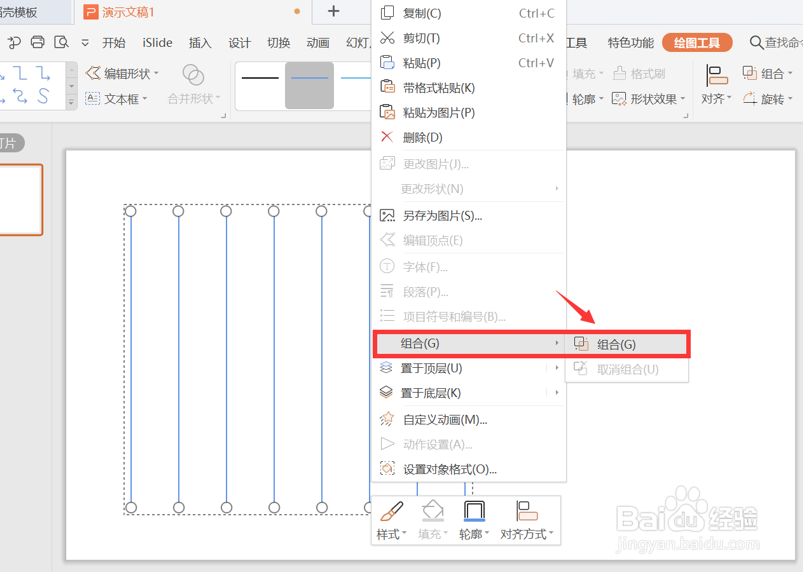
7、按上述操作,插入纵向直线:
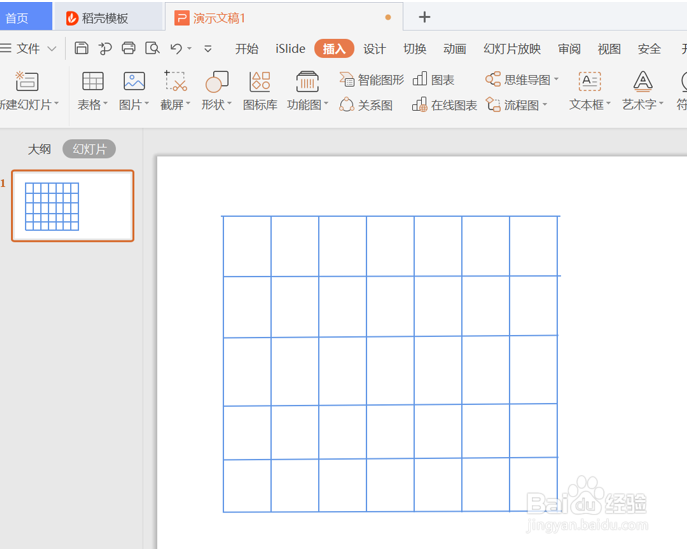
8、选择插入——形状——矩形,在做好的图上绘制矩形框:
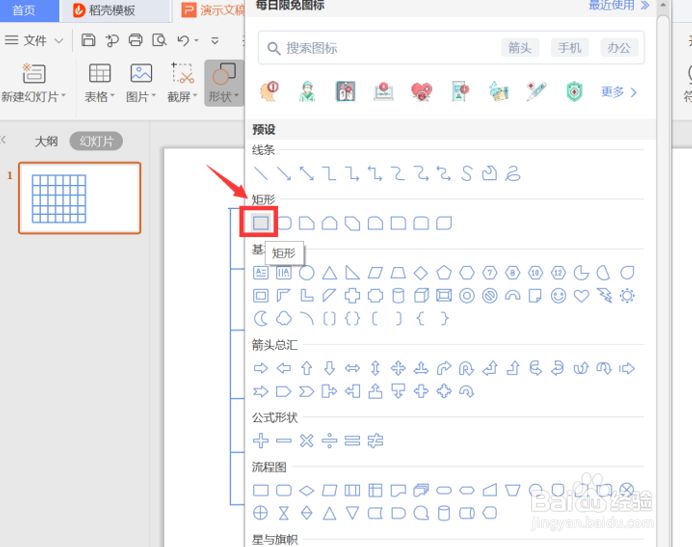
9、根据自己的需要填充颜色和输入文字。这样,一幅简易的PPT甘特图就完成啦:
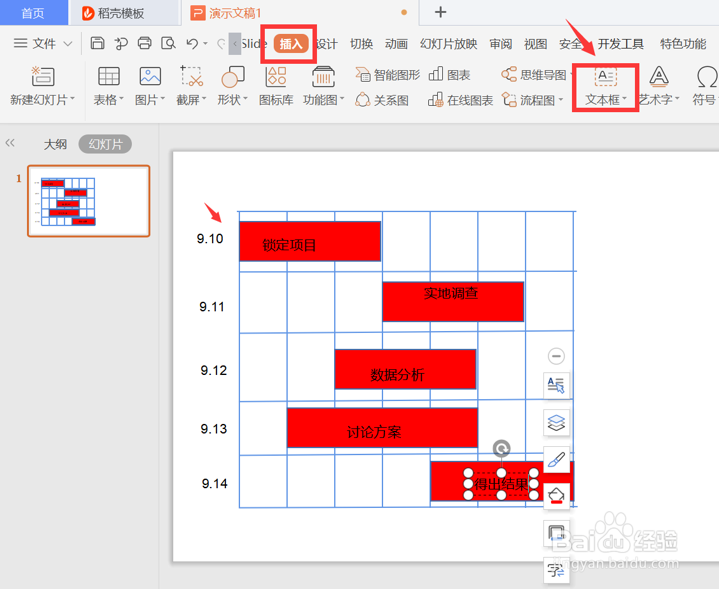
10、甘特图使PPT显得更加活泼,那就赶紧学起来吧!
时间:2024-10-18 05:46:00
1、首先新建一个PPT文档后,点击插入——形状:

2、选择插入直线:
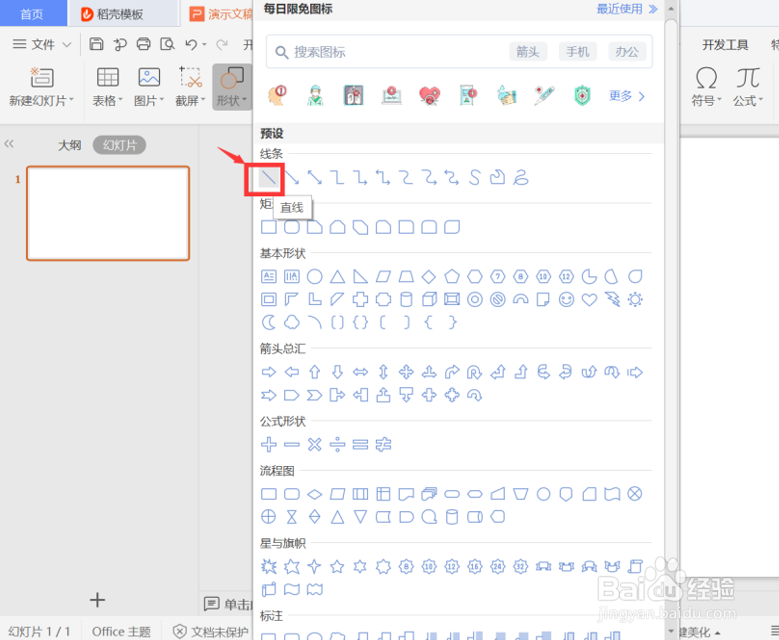
3、在PPT中绘制直线:
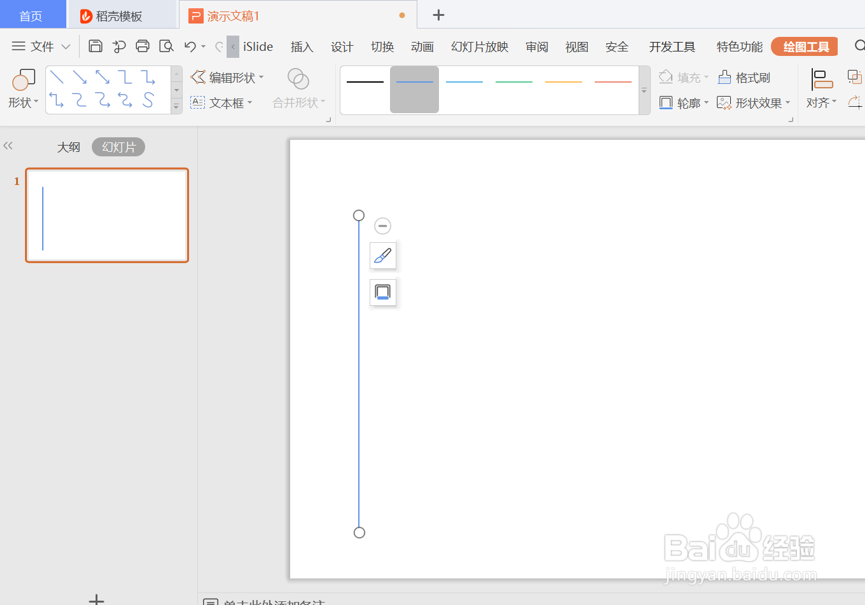
4、按Ctrl 鼠标键,复制出所需要的直线:
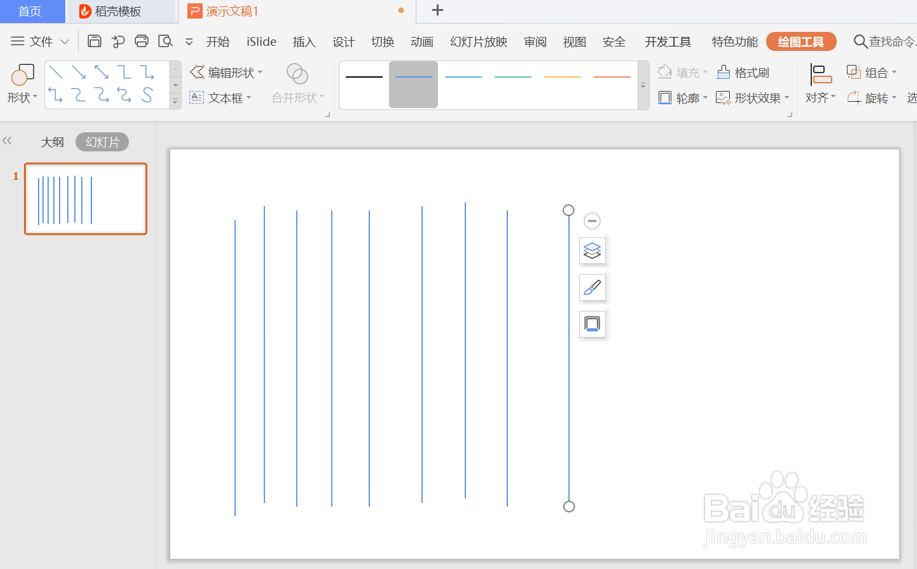
5、选中所有直线,执行“绘图工具”——“对齐”——“靠上对齐”——“横向分布”:
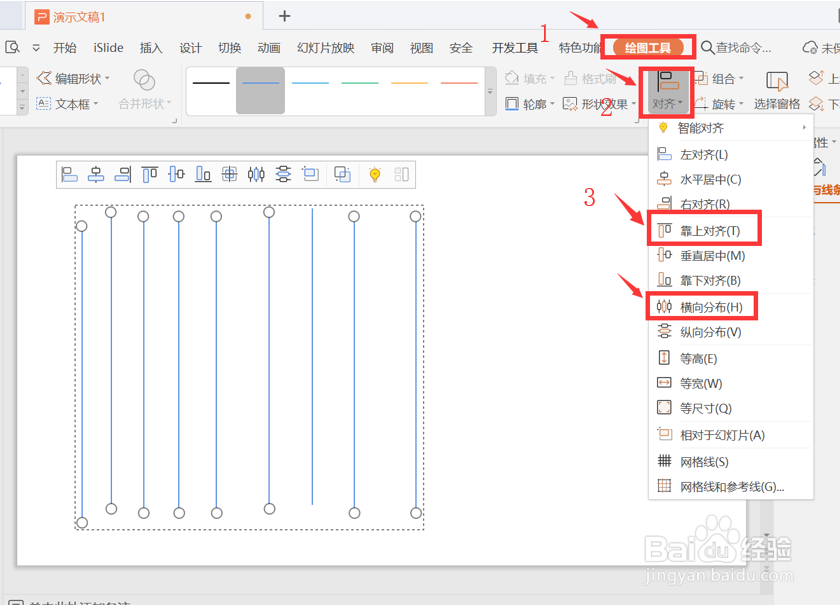
6、右击鼠标,选择“组合”:
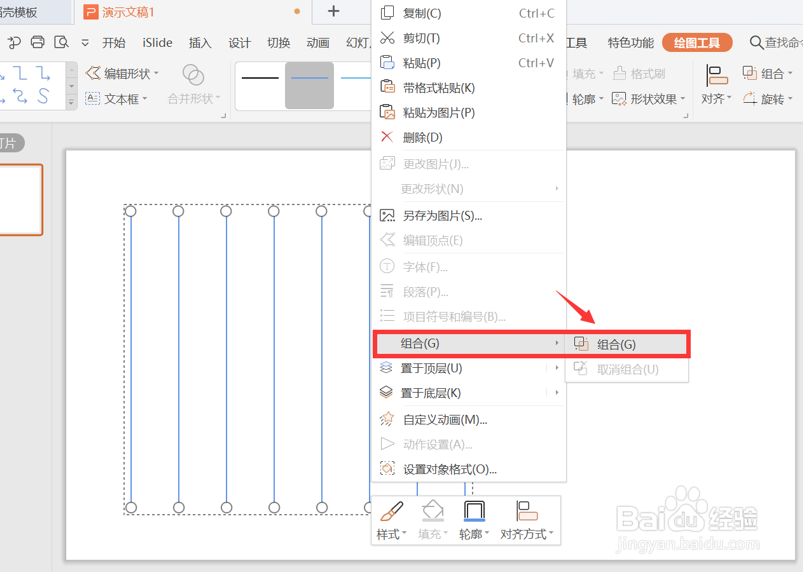
7、按上述操作,插入纵向直线:
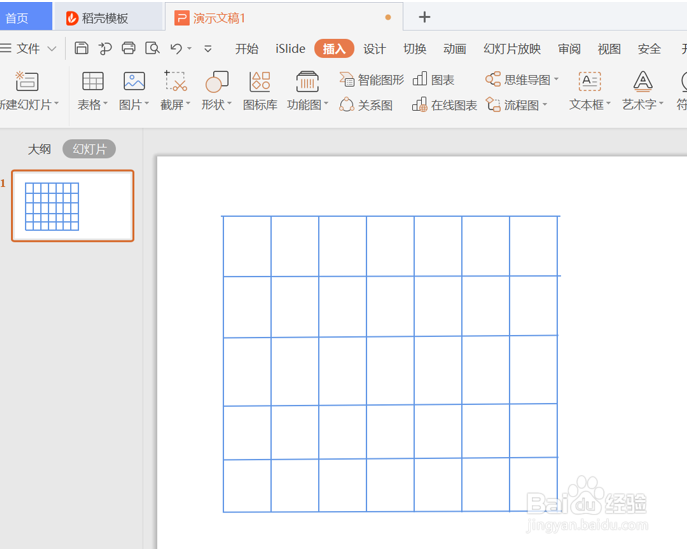
8、选择插入——形状——矩形,在做好的图上绘制矩形框:
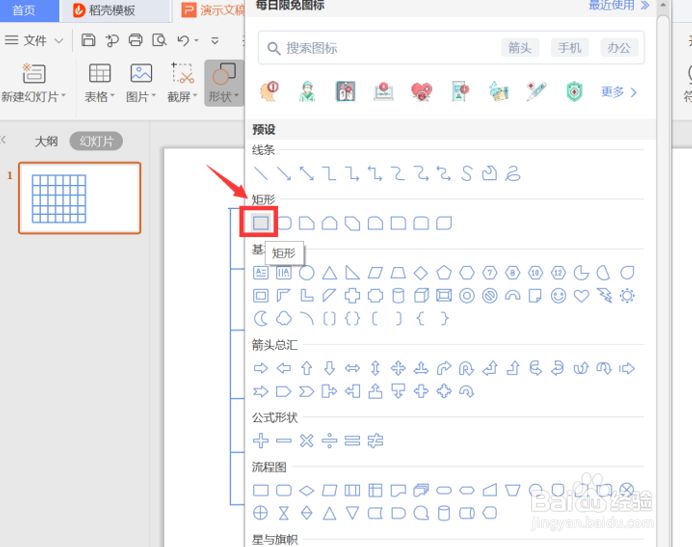
9、根据自己的需要填充颜色和输入文字。这样,一幅简易的PPT甘特图就完成啦:
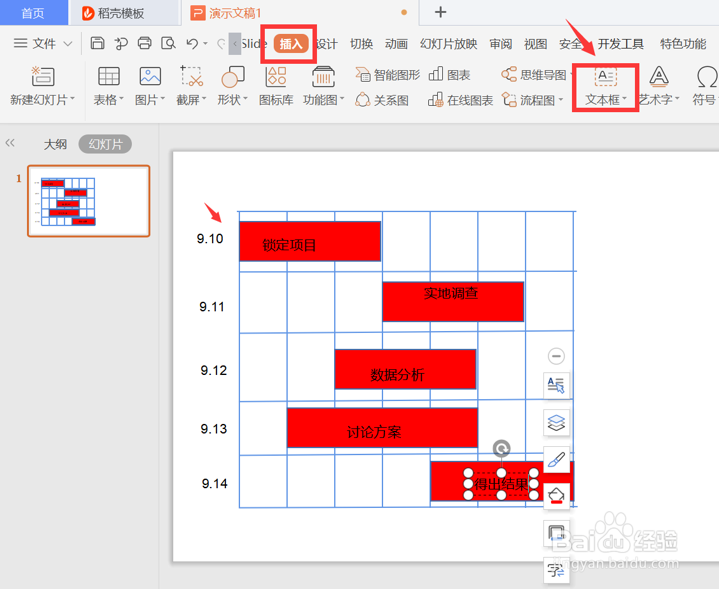
10、甘特图使PPT显得更加活泼,那就赶紧学起来吧!
